Kaip mirksinti programinę aparatinę įrangą naudojant „QPST Flash“ įrankį
„Android“ Patarimai Ir Gudrybės / / August 04, 2021
Skelbimai
Šioje pamokoje parodysime, kaip mirksinti programinę aparatinę įrangą naudojant „QPST Flash Tool“. „Qualcomm“ maitinami įrenginiai visada yra vieni iš aktyviausių žaidėjų, kuriančių užsakymą. Jie dažniausiai pralenkia savo konkurentą (dar žinomus kaip „MediaTek“, „Exynos“ ir kt.). Nuo pat įkrovos programos atrakinimo iki mirksinčių pasirinktinių dvejetainių failų jis sugeba užimti aukščiausią vietą. Tai iš karto reiškia jūsų sugebėjimą mirksėti daugybe pasirinktinių ROM, įdiegti pasirinktinį atkūrimą, pvz., TWRP, arba netgi gauti administratoriaus teises į savo įrenginį per root.
Tai padarę galėsite mirksėti gausybe kitų modų. Tačiau visi šie procesai taip pat gali kelti keletą pavojų. Jei nebus tinkamai atliktas, jūsų įrenginys gali baigtis įkrovos dangteliu ar net minkšta plyta. Tačiau, jei taip nutinka jūsų „Qualcomm“ įrenginiams, yra patogi išeitis. Naudodamiesi „QPST Flash“ įrankiu, galite lengvai užfiksuoti atsarginę programinę-aparatinę įrangą savo įrenginyje ir grąžinti ją į įprastą darbo būklę. Šiame vadove parodysime, kaip tai padaryti. Vykdykite išsamias instrukcijas.
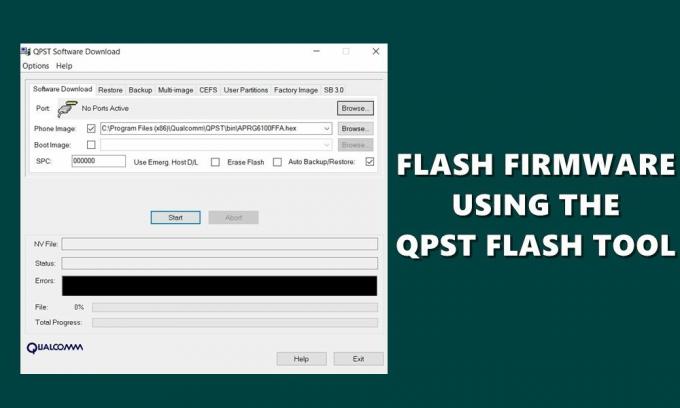
Kaip Flash programinę aparatinę įrangą naudojant QPST Flash įrankį
Be to, kad atšauksite savo įrenginį, taip pat galite naudoti „Qualcomm“ produktų palaikymo įrankį, kad rankiniu būdu atnaujintumėte savo įrenginį į naujausią versiją. Tai paprastai pravers, jei OTA atnaujinimas dar neatvyks į jūsų įrenginį. Tomis pačiomis linijomis šis įrankis taip pat turi keletą kitų naudingų funkcijų. Tai apima galimybę sukurti ir atkurti įrenginio atsarginę kopiją arba stebėti įrenginio būseną per „QPST Configuration“.
Skelbimai
Taip pat galite išsaugoti programavimo duomenis per juos. Tada tai, kad tai leidžia tiesiogiai įkelti savo prietaiso programinę-aparatinę programinę įrangą, pasirodo esanti torto glazūra. Apskritai, tai yra vieno langelio įrankis, skirtas patenkinti visus mirksinčius jūsų įrenginio poreikius. Tai pasakę, pradėkime nuo vadovo, kaip mirksinti programinę-aparatinę įrangą per „QPST Flash Tool“. Sekite paskui.
Būtinos sąlygos
- Visų pirma, šis vadovas skirtas tik tiems įrenginiams, kurių „Qualcomm“ procesorius yra pagrindinis lustų rinkinys. Jei jūsų įrenginyje yra kitas procesorius, neturėtumėte išbandyti toliau pateiktų instrukcijų.
- Tada šis procesas ištrins visus jūsų įrenginio duomenis. Taigi rekomenduojama imtis a baigti įrenginio atsarginę kopiją prieš tai.
- Be to, taip pat turėsite įdiegti „Qualcomm“ USB tvarkyklės kompiuteryje.
- Atsisiųskite savo įrenginį atitinkančią programinę aparatinę įrangą HEX formatu. Taip pat įsitikinkite, kad turite ir savo įrenginio įkrovos failą. Tai būtų failas BOOT_LOADER.HEX, esantis programinės įrangos viduje, kurią ką tik atsisiuntėte.
- Galiausiai atsisiųskite naujausią „QPST Flash Tool“ versiją: „Qualcomm“ produktų palaikymo įrankis
Tai štai, tai buvo reikalavimai. Dabar galite tęsti veiksmus, norėdami mirksinti programinę aparatinę įrangą naudodami „QPST Flash“ įrankį.
Instrukcijos žingsniai
- Pirmiausia prijunkite savo prietaisą prie kompiuterio per USB kabelį.
- Tada atsisiųskite ir įdiekite „QPST Tool“ į savo kompiuterį.
- Dabar eikite į jo diegimo katalogą, numatytasis yra:
C: \ Program Files (x86) \ Qualcomm \ QPST \ bin
- Turėtumėte pamatyti failą QPSTConfig, dukart spustelėkite, kad jį atidarytumėte.

- Kai jis bus paleistas, eikite į jo prievado meniu ir turėtumėte pamatyti COM
skiltyje „Prievadas“, „Telefono“ įrenginio modelio numeris ir „Įjungta būsena“. - Tai reiškia, kad ryšys sėkmingai užmezgamas. Jei aptikote bet kurį iš šių elementų, patikrinkite tvarkyklės diegimą dar kartą.
- Toliau eikite į skyrių „Pradėti klientus“ ir išskleidžiamajame meniu pasirinkite „Programinės įrangos atsisiuntimas“.

- Tai pateks į „QPST“ programinės įrangos atsisiuntimo meniu. Spustelėkite mygtuką Naršyti šalia Telefono atvaizdas, eikite į atsisiųstą savo įrenginio HEX programinę įrangą ir pasirinkite ją.
- Tada spustelėkite mygtuką Naršyti šalia Įkrovos vaizdas, eikite į ir pasirinkite failą BOOT_LOADER.HEX.

- Įkėlę abu šiuos failus (programinę aparatinę įrangą ir įkrovą), paspauskite apačioje esantį mygtuką Pradėti. Dabar prasidės mirksėjimas (tą patį galite stebėti iš žemiau esančios juostos „Progress“).
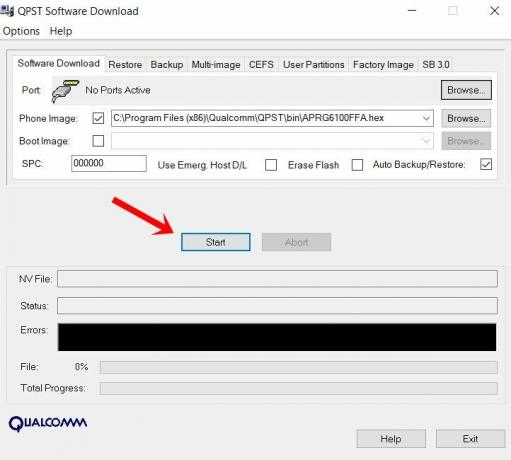
- Kai tai bus padaryta, eigos juosta taps žalia ir pasieks 100%, procesas bus baigtas. Dabar galite pašalinti įrenginį iš kompiuterio.
Viskas. Tai buvo žingsniai norint apjungti programinę aparatinę įrangą per „QPST Flash Tool“. Jei turite kokių nors klausimų, praneškite mums toliau pateiktame komentarų skyriuje. Apibendrinant, štai keletas „iPhone“ patarimai ir gudrybės, Kompiuterio patarimai ir gudrybėsir „Android“ patarimai ir gudrybės kad turėtumėte patikrinti ir jūs.



![Atsisiųskite J530GUBS6BSH2: 2019 m. Rugpjūčio mėn. Pleistras, skirtas „Galaxy J5 Pro“ [Pietų Amerika]](/f/c66269aaf1fae9172e170645547170f7.jpg?width=288&height=384)